Netwerkbeveiligingsgroepen inschakelen in Azure Security Center
Elk beveiligingsbeleid speelt een sleutelrol bij het definiëren van de set besturingselementen binnen het opgegeven abonnement. Hetzelfde geldt voor Microsoft Azure Security Center . Hiermee kunt u beleid definiëren voor uw Azure-abonnementen door rekening te houden met de beveiligingsbehoeften van uw bedrijf en het type toepassingen.
Azure Security Center raadt zijn gebruikers standaard aan om een netwerkbeveiligingsgroep ( NSG ) in te schakelen om verbeterde Azure Networking te ervaren . Als dit niet is ingeschakeld, kunt u problemen ondervinden bij het beheren van de toegang binnen het Azure -netwerk. Netwerkbeveiligingsgroepen(Network Security Groups) , ook wel NSG(NSGs) 's genoemd , bevatten een lijst met ACL -regels ( Access Control List ) die netwerkverkeer naar uw VM-instanties in een virtueel netwerk(Network) toestaan of weigeren .
Microsoft Azure-beveiligingscentrum
Het is gebleken dat NSG(NSGs) 's zijn gekoppeld aan subnetten of afzonderlijke VM-instanties binnen dat subnet. Wanneer een NSG is gekoppeld aan een subnet, zijn de ACL -regels van toepassing op alle VM-instanties in dat subnet. Verkeer(Traffic) naar een afzonderlijke virtuele machine kan worden beperkt door een NSG rechtstreeks aan die virtuele machine te koppelen.
Dus als een Azure -servicegebruiker geen NSG(NSGs) 's heeft ingeschakeld, zal Azure Security Center hem 2 dingen aanbevelen.
- Netwerkbeveiligingsgroepen(Network Security Groups) inschakelen op subnetten
- Netwerkbeveiligingsgroepen(Network Security Groups) inschakelen op virtuele machines
Een gebruiker kan naar eigen goeddunken beslissen welk niveau, subnet of VM hij moet gebruiken en NSG's toepassen . Volg de onderstaande stappen om netwerkbeveiligingsgroepen(Network Security Groups) in Azure Security Center in te schakelen.(Azure Security Center)
Open de aanbevelingstabel van Azure Security Center en selecteer onder het blad Aanbevelingen(Recommendations) 'Netwerkbeveiligingsgroepen inschakelen' op subnetten of op virtuele machines.
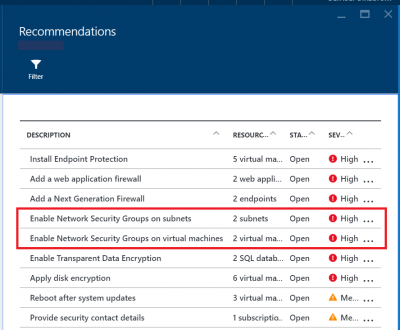
Met deze actie wordt de blade 'Ontbrekende netwerkbeveiligingsgroepen configureren' geopend voor subnetten of voor virtuele machines, afhankelijk van de aanbeveling die u hebt geselecteerd.

Selecteer daarna eenvoudig een subnet of een virtuele machine om een NSG(NSG) op te configureren .
Wanneer de blade ' Kies(Choose) netwerkbeveiligingsgroep' op uw scherm verschijnt, selecteert u een bestaande NSG of selecteert u ' Nieuwe maken(Create) ' om een NSG te maken .
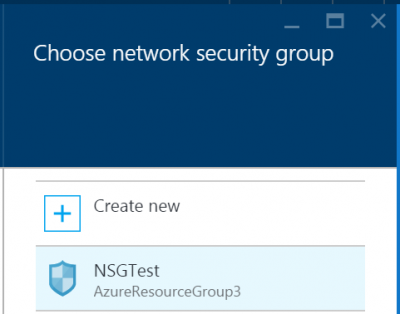
Op deze manier kunt u netwerkbeveiligingsgroepen(Network Security Groups) inschakelen en configureren in Azure Security Center om de toegang tot Azure Network te beheren .
Ga voor volledige informatie naar docs.microsoft.com.
Related posts
5 dingen die u kunt doen met het nieuwe Windows Defender Security Center
Minder bekende netwerkbeveiligingsbedreigingen waarvan beheerders op de hoogte moeten zijn
Het wifi-beveiligingstype controleren in Windows 11/10
Fix Network Security Key Mismatch-fout op Windows 11/10
Proxy versus VPN: wanneer gebruik je een proxyserver en wanneer een VPN? -
Hoe kwaadaardige sites op uw ASUS Wi-Fi-router te blokkeren -
8 stappen om de beveiliging van uw ASUS-router of ASUS Lyra mesh-wifi te maximaliseren
Een VPN toevoegen en gebruiken in Windows 11 -
Hoe u uw Windows Firewall-instellingen kunt resetten (4 methoden)
Hoe u uw Android-smartphone kunt vinden met Zoek mijn apparaat
Simpele vragen: wat zijn cookies en wat doen ze?
Review van Edimax IC-3116W - een betaalbare dag- en nachtnetwerkcamera
Elke versie van Windows installeren vanaf andere netwerkcomputers
Blokkeer apps en games voor toegang tot internet, met Windows Defender Firewall
Proxyserverinstellingen configureren in Windows 10 -
Wraakporno rapporteren aan Google
Bitdefender Box 2 review: Volgende generatie thuisnetwerkbeveiliging!
De lijst met toegestane apps in Windows Defender Firewall bewerken (en andere blokkeren)
Mount Windows 7 gedeelde partities en mappen in Ubuntu
Een proxyserver instellen op Windows 8.1-tablet of hybride apparaat
